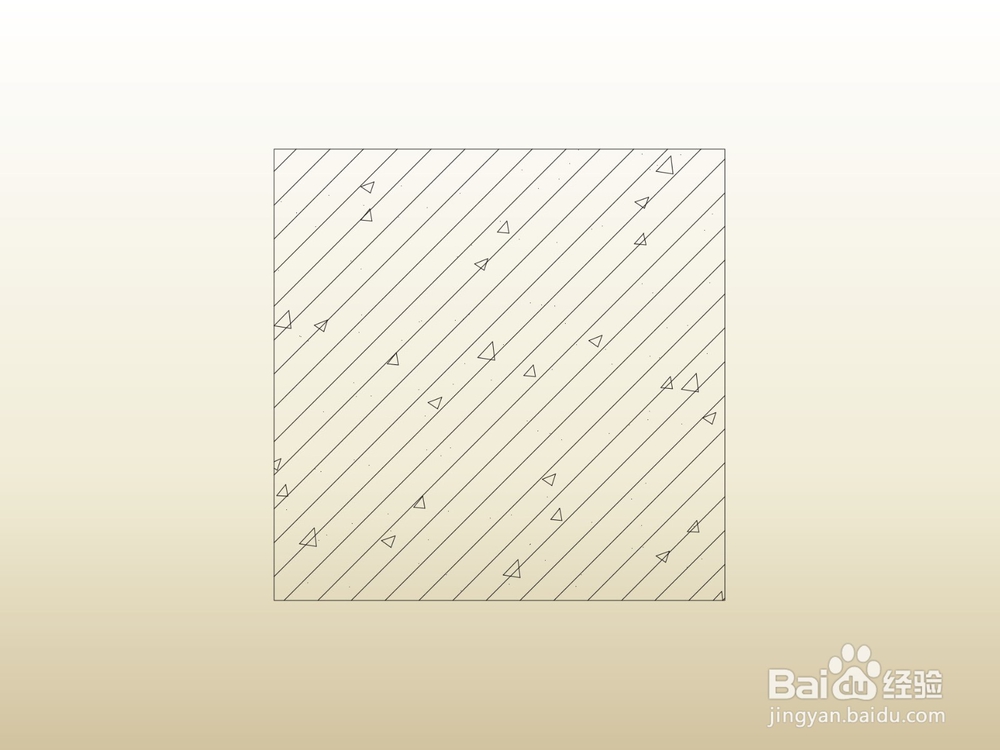自定义CAD中钢筋混凝土填充图案
1、首先要找到填充图案配置的文件,也就是“acadiso.pat”或“acad.pat”(前者为公制,后者为英制)。该文件在Win 7系统中位于“C:\Users\用户名\AppData\Roaming\Autodesk\AutoCAD 2014\R19.1\chs\Support”,在XP系统中则位于“C:\Documentsand Settings\用户名\Application Data\Autodesk\AutoCAD\R17.0\chs\Support”。
如果你嫌麻烦,这里还有一个简便的方法找到这两个文件:在cad“文件”菜单中点击“打印样式管理器”,跳出Plot Styles文件夹,再向上返回两级到达“chs”文件夹,然后在此文件夹中找到“support”文件夹并进入,此时就可以找到两个后缀名为“.pat”的文件了。

2、下面简单介绍一下填充图案配置文件的格式,以便大家在操作时不致出错,高手可略过。
如下图中以公制文件为例,红色阴影部分前面的星号为一段图案代码的开始标记,紧跟其后的字母为填充图案的名称,用以显示在cad填充命令中;绿色阴影部分为图案的说明描述;下一行紫色部分为填充图案的数据,包含了图案的角度、长度、间距等信息。每个图案的数据从一个“*”开始,直至下一个“*”前结束。

3、现在开始自定义填充图案。先将“ANSI31”图案的所有数据复制到记事本中的空白区域(即图中的黄色区域)。注意,一定不要插入到其他图案数据当中,以免造成混乱。

4、将填充图案的名称修改为“钢筋混凝土”,描述内容可随意填写。
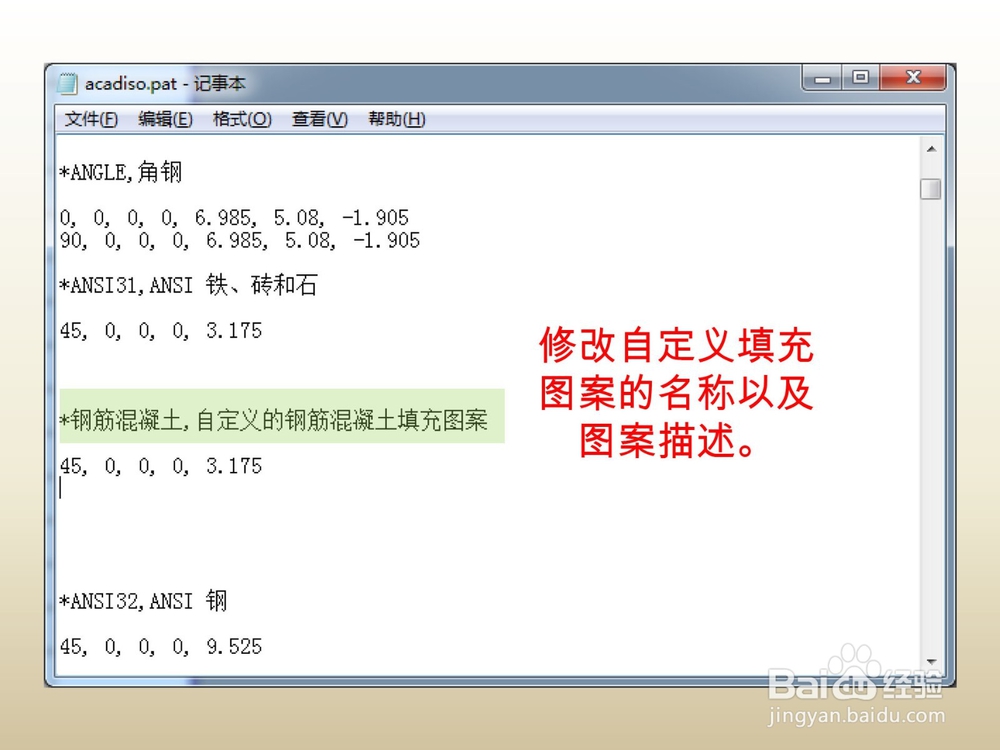
5、找到“AR-CONC”数据,将其全部数据复制并粘贴至“钢筋混泥土”的数据之后。

6、删除“*AR-CONC,随机的点和石头图案”一行文字、合并数据,然后保存记事本(可暂不关闭记事本)。

7、返回CAD,调用填充命令,使用自定义的图案以检查其填充效果(如果未能找到刚刚定义的图案可以重新启动CAD)。从下图中可以看到两种图形显示比例不协调,斜线较密,需要进一步调整其比例。

8、回到刚刚自定义的填充数据,将第一行数据尾端的“3.175”改为“31.75”,也就是放大了10倍。

9、再次检查填充效果,如仍不满意可继续参照上一步的方法调整,直至输出图案达到满意效果为止。